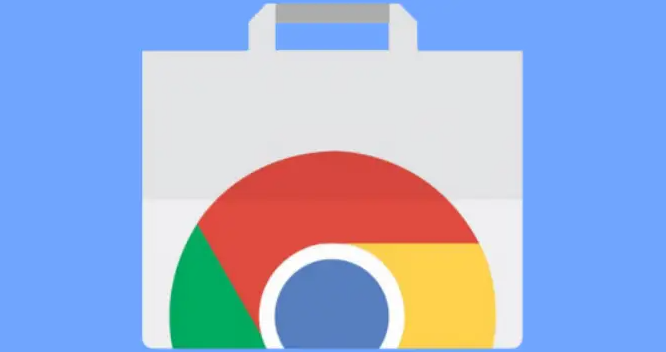
WebRTC(实时通信技术)虽然为网页提供了强大的实时通信能力,但也存在潜在的安全风险,比如可能导致用户的本地 IP 地址被泄露。下面将详细介绍如何在 Chrome 浏览器中优化 WebRTC 设置以防止 IP 泄露。
首先,我们需要安装一些扩展程序来帮助我们更好地控制 WebRTC。“uBlock Origin”是一款功能强大的广告拦截器,同时也具备防止 WebRTC 泄露的功能。安装完成后,打开 uBlock Origin 的设置面板,找到“高级设置”选项中的“网络设置”,勾选“阻止 WebRTC 泄漏”,这样就能在一定程度上防止通过 WebRTC 暴露本地 IP 地址了。
另外,“WebRTC Network Limiter”这款扩展也是专门用于限制 WebRTC 连接的。安装后,它可以对每个网站进行单独的设置,允许或禁止其使用 WebRTC,并且可以指定是否允许媒体传输等详细参数。通过合理配置这些参数,能够更精细地控制 WebRTC 的行为,进一步降低 IP 泄露的风险。
除了使用扩展程序,还可以通过修改 Chrome 浏览器的启动参数来优化 WebRTC 设置。在 Windows 系统中,找到 Chrome 浏览器的快捷方式图标,右键点击选择“属性”,在“目标”栏的内容后面添加“--enable-features=WebRTCHideLocalIpsWithMdns”,注意前面有一个空格隔开。这样,Chrome 浏览器在启动时就会自动启用隐藏本地 IP 地址的功能,即使某些网站试图通过 WebRTC 获取你的 IP,也会被有效地阻止。
在 Mac 系统中,操作略有不同。打开“终端”应用程序,输入“open -a Google\ Chrome --args --enable-features=WebRTCHideLocalIpsWithMdns”并回车,同样可以实现类似的效果。不过这种方式每次重启浏览器都需要重新输入命令,相对较为麻烦,因此建议结合使用上述的扩展程序来进行长期有效的设置。
此外,还有一些其他的注意事项可以帮助我们更好地保护隐私和防止 IP 泄露。例如,尽量避免访问不可信的网站,因为这些网站可能更容易存在安全漏洞或者恶意利用 WebRTC 的行为;定期更新 Chrome 浏览器到最新版本,以确保能够及时修复已知的安全漏洞和问题;同时,也可以搭配使用 VPN(虚拟专用网络)服务,通过 VPN 服务器转发网络流量,进一步隐藏真实的 IP 地址和地理位置信息。
总之,通过安装合适的扩展程序、修改浏览器启动参数以及养成良好的上网习惯等多方面的措施,我们可以有效地优化 Chrome 浏览器的 WebRTC 设置,大大降低 IP 泄露的风险,从而在享受网络便利的同时,更好地保护个人隐私和网络安全。希望以上内容能够帮助到广大 Chrome 浏览器用户,让大家在网络世界中更加安心地浏览和交流。

